
Om du hade problem med programvaran på iPad eller om du var tvungen att radera all information från enheten vet du vad det är att uppdatera och återställa.
I samma fall, om du plötsligt inte stötte på någotmed varken den ena eller den andra, och vet inte heller vad DFU-läget är (iPad eller iPhone - det finns ingen skillnad), den här artikeln kommer att vara användbar för dig. I det kommer vi att överväga hur man arbetar med det här läget, vad det är. Var inte orolig över terminologin och vid första anblicken komplexa förkortningar - allt är väldigt enkelt och enkelt. En person som har minimal erfarenhet av en dator och surfplatta kan hantera detta.
Först, låt oss förtydliga vad detta är mycketDFU-läge. iPad, som du vet, kör ett iOS-operativsystem. När du arbetar med den använder du en pekskärm som svarar på beröring. Det här är exakt hur enhetsstyrningsproceduren implementeras - det grafiska gränssnittet accepterar kommandon som skickas av användaren, varefter OS bearbetar dem och svarar korrekt.

Enhets Firmware Update (exakt sådenna förkortning står för) - uppdateringsläge för firmware. När DFU-läget är aktiverat laddar inte iPad 2 det grafiska skalet. Enkelt uttryckt visar enheten inte tecken på liv alls, eftersom skärmen är tom. Du ser bara en svart bakgrund, så det kan se ut som att surfplattan är avstängd.
Faktum är att enheten fungerarOK, du kan bara ansluta till den bara via en USB-kabel ansluten till datorn. Det senare måste i sin tur ha iTunes installerat. Så snart du ansluter iPad som har bytt till DFU-läge visas ett fönster omedelbart på skärmen, vilket indikerar att en sådan enhet känns igen.
DFU-läge är en fantastisk funktion som tillåterkontrollera surfplattan i alla situationer, oavsett fel som inträffade. Låt oss bara säga detta: detta är ett nödläge om gadgetprogramvaran misslyckas och du inte kan kontrollera enheten med klassiska metoder (tryck på Hem-knappen eller vidrör skärmen).

Genom att byta till DFU-läge kan iPad-enheten överföras tillfirmware-uppdateringsläge. Detta innebär att en nyare version av operativsystemet kommer att installeras på den. Felet som ledde till den initiala förlusten av kontroll av enheten kommer att åtgärdas.
För att sätta iPad i DFU-läge måste du göra detutför den enklaste kombinationen med hjälp av hem- och strömknapparna. Innan det måste du naturligtvis ansluta enheten till datorn med en USB-kabel. Sedan måste du hålla ned tangenterna i cirka 10 sekunder. Släpp sedan strömbrytaren och håll in Hem-knappen (Hem) tills meddelandet visas på datorskärmen att iPad känns igen i DFU-läge.

Если вы его увидите, знайте – вам удалось ввести IPad är i DFU-läge, och nu kan du fortsätta med att uppdatera eller återställa firmware. Skillnaden mellan dem är att i fallet med en uppdatering kan du helt enkelt installera en nyare version av iOS på din gadget, om den är tillgänglig.
På tal om återhämtning bör det noterasför det första samma uppdatering till den senaste versionen av operativsystemet; och för det andra att radera all information som fanns på enheten. Du bör vara mer försiktig med detta, eftersom det som ni vet inte kommer att vara möjligt att returnera det i slutet av det här förfarandet.
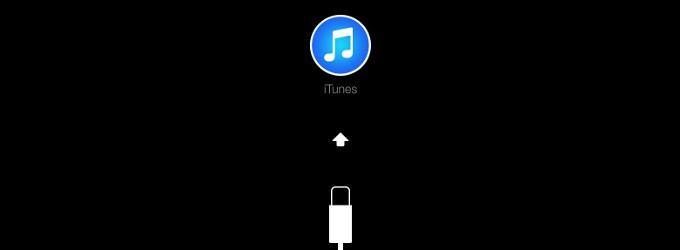
När du utför den blinkande åtgärden, ochdin enhet får en ny version av iOS utan fel och kraschar, du måste lämna DFU-läget. Detta görs helt enkelt: håll ned båda knapparna (Power och Home) i 10-12 sekunder, släpp sedan och tryck på Power en gång. Detta kommer att framkalla en omstart av enheten, och i detta fall kommer den att slås på och gå in i det normala driftsläget. Det faktum att iPad kom ut från DFU, kommer du att förstå med Apple-logotypen som visas på skärmen.
I allmänhet kan detta läge vara användbart för mångaskäl. Det är inte känt exakt hur många fel din enhet kan ge. Ja, och det är inte vettigt att ta hänsyn till dem, eftersom antalet antagligen är nära oändligheten. Men du vet att de kan hantera dem genom att uppdatera operativsystemet, vilket enkelt görs i säkert DFU-läge.
Om du har sådan kunskap kommer du inteDu måste kontakta servicecentret med en begäran om att åtgärda programvarufelet. Du kan göra detta även hemma. Detta var uppenbarligen Apples mål - att göra en produkt så enkel och bekväm att även en lekman hemma kunde fixa ett systemproblem som uppstod i den. Som ni kan se gjorde de det.


























